如何在 Power BI 中使用內連線和左外連接合並表?
介紹
在本文中,我們將深入瞭解 Power BI 中的內連線和左外連線。Power BI 中提供了各種連線,例如全連線、內連線和左反連線,用於連線表。內連接合並兩個表,並僅提取兩個表中公共列中包含匹配值的那些記錄。左外連線也匹配兩個表中的公共值,但檢索第一個表的所有記錄以及與第二個表中匹配值的對應記錄。
Power BI 中內連線的實現
步驟 1
使用者需要在 Power BI 中載入兩個名為 employee.xls 和 emp_dept.xls 的表。這些表的結構如下所示 -


步驟 2
開啟“Power BI Desktop”,然後導航到“主頁”選項卡,並選擇“獲取資料”選項以載入Excel 工作簿,如下面的突出顯示影像所示 -
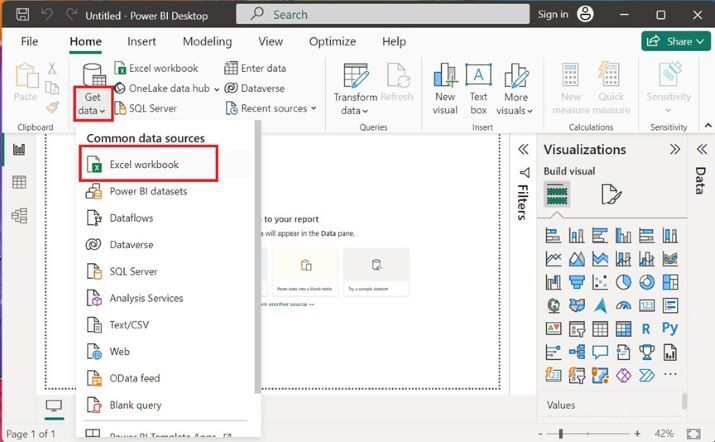
步驟 3
從系統中選擇 Excel 工作簿的特定位置,如下所示。之後,單擊“開啟”按鈕。
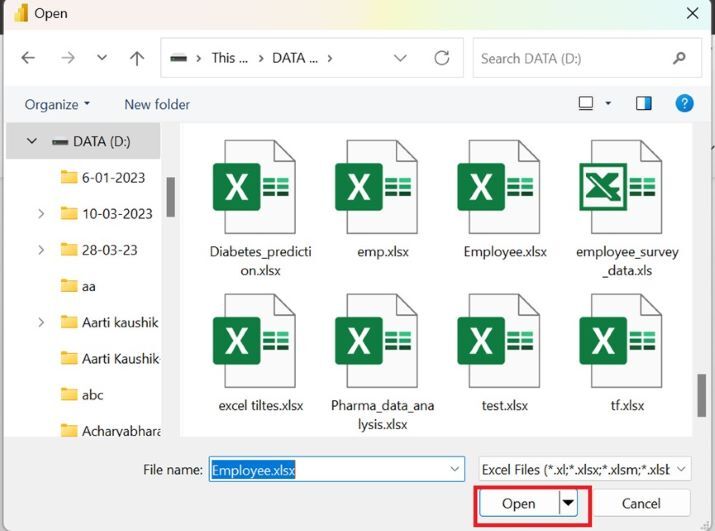
步驟 4
將出現“導航器”對話方塊。在這裡您可以看到,Excel 工作簿“Employee”正在顯示,其中僅包含一個工作表“Sheet1”。現在,選擇“Sheet1”複選框,然後單擊“載入”按鈕,如下所示 -

對第二個表emp_dept.xls重複類似的步驟,以將第二個表載入到 Power BI 中。
步驟 5
您可以看到這兩個表已匯入 Power BI Desktop 中。單擊“資料”部分下的 Sheet1 後,將顯示 Employee 表的完整資訊,如下面的影像所示 -

步驟 6
切換到“主頁”選項卡,然後單擊“轉換資料”磁貼,然後選擇“轉換資料”選項,如下所示 -
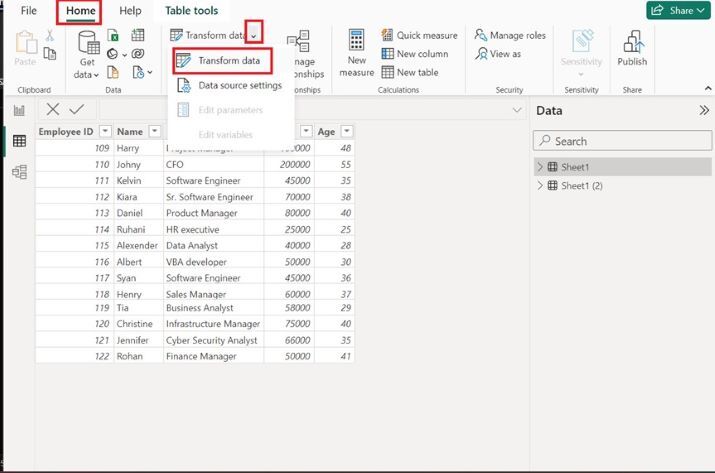
步驟 7
將出現Power Query 編輯器視窗。單擊“合併”磁貼,展開“合併查詢”磁貼,然後選擇“合併查詢”選項,如下所示 -

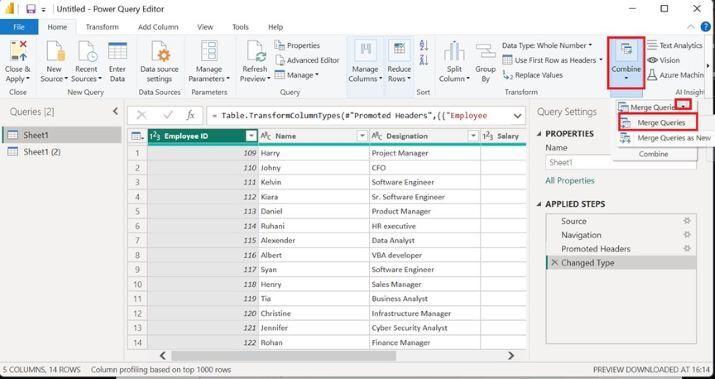
步驟 8
另一個對話方塊“合併”將開啟。從下拉選單中選擇Sheet1(2)表,如下面的突出顯示影像所示 -

步驟 9
在“連線型別”部分下選擇“內連線(僅匹配行)”選項,並在表Sheet1和Sheet1(2)中選擇公共列Employee ID。此外,單擊“確定”按鈕。

步驟 10
您可以看到,在 14 行中只有兩行匹配,並檢索了它們的對應記錄,如下面的影像所示。

步驟 11
要顯示其部門,您可以單擊Sheet1(2)列的雙向箭頭,僅選擇 Department 列,然後單擊“確定”按鈕。


Power BI 中的左連線
步驟 1
轉到上一個示例的步驟 5,並在“連線型別”部分下選擇“左外連線(第一個表的所有行,第二個表的匹配行)”選項。此外,在兩個表中選擇公共欄位Employee ID,如下面的影像所示。最後,使用者需要單擊“確定”按鈕。
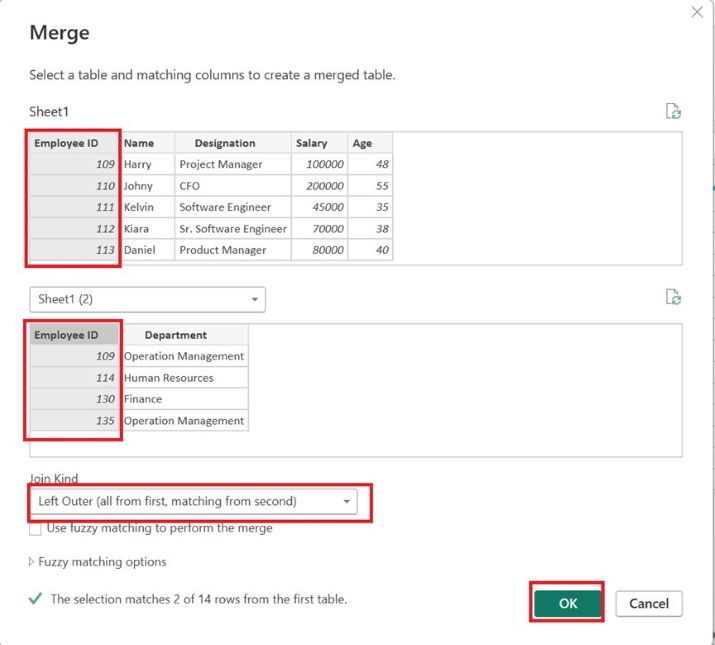
步驟 2
最終表如下面的影像所示 -

步驟 3
假設您希望檢視匹配值的對應部門;在這種情況下,您可以單擊Sheet1(2)列旁邊的雙箭頭,取消選中Employee ID 複選框,然後僅選擇Department複選框。此外,單擊“確定”按鈕。
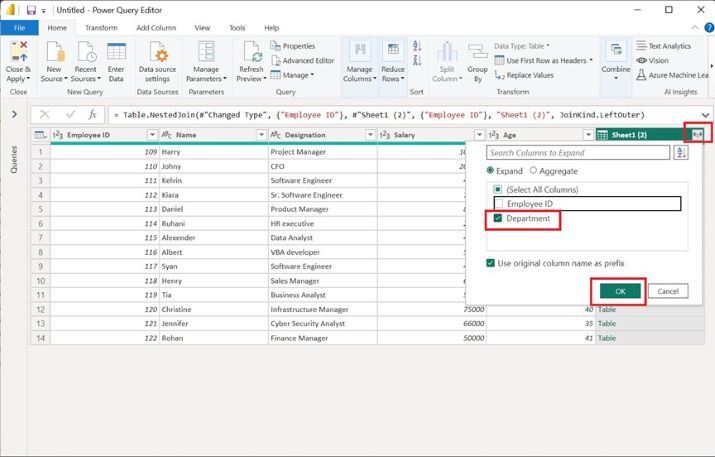
注意 - 如果記錄不匹配,則將在 Department 列中檢索 null。

結論
在執行這些方法之前,使用者需要在 Power BI 中正確載入和轉換表。本文中提供了逐步詳細說明以及螢幕截圖,以有效地利用內連線和左外連線。


 資料結構
資料結構 網路
網路 關係資料庫管理系統
關係資料庫管理系統 作業系統
作業系統 Java
Java iOS
iOS HTML
HTML CSS
CSS Android
Android Python
Python C 程式設計
C 程式設計 C++
C++ C#
C# MongoDB
MongoDB MySQL
MySQL Javascript
Javascript PHP
PHP